
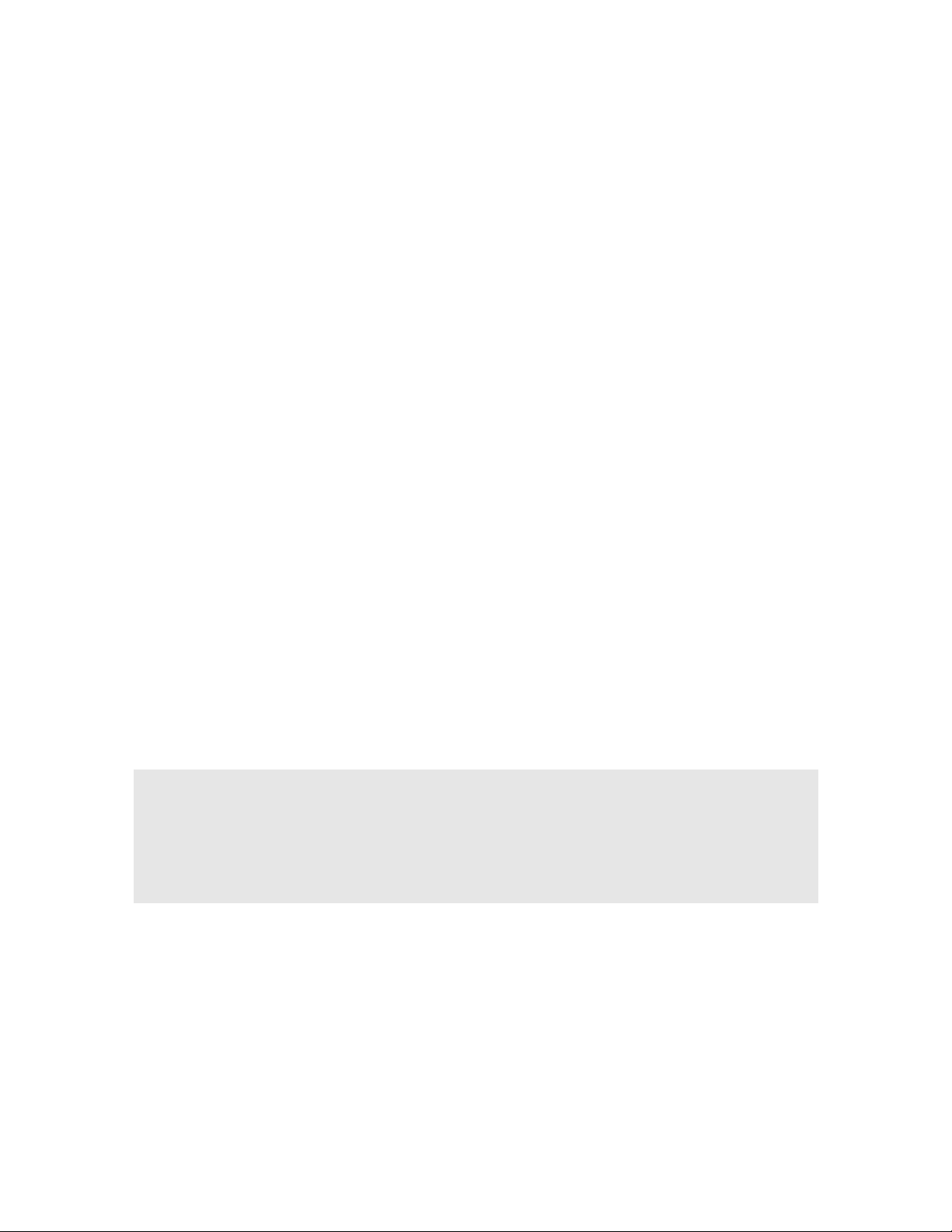
Copyright © ViewSonic® Corporation, 2006. Alle Rechte vorbehalten.
ViewSonic und das Drei-Vögel-Logo sind eingetragene Handelsmarken der ViewSonic Corporation.
Tivella und das Tivella-Logo sind Handelsmarken der Tivella Inc.
Cisco ist eine eingetragene Handelsmarke; dieses Dokument enthält eventuell
Dienstleistungsmarken der Cisco Systems, Inc. und/oder ihrer Zweigstellen in den USA und
anderen Ländern.
Firmennamen und Handelsmarken sind Eigentum der jeweiligen Firmen.
Haftungsausschluss: ViewSonic Corporation haftet weder für hierin enthaltene technische oder
sprachliche Mängel und Auslassungen noch für beiläufige Schäden oder Folgeschäden, die
durch dieses Material oder die Leistung bzw. Nutzung dieses Produkts entstehen.
Im Interesse der kontinuierlichen Weiterentwicklung der Produkte behält sich die ViewSonic
Corporation das Recht vor, die Produktspezifikationen ohne Ankündigung zu ändern.
Änderungen der Informationen in diesem Dokument sind vorbehalten.
Kein Teil dieses Dokuments darf ohne schriftliche Genehmigung der ViewSonic Corporation mit
irgendwelchen Mitteln, zu irgendwelchem Zweck kopiert, vervielfältig oder übertragen werden.
Produktregistrierung
Um Ihren zukünftigen Anforderungen gerecht zu werden und aktuelle Produktinformationen zu
erhalten, registrieren Sie bitte Ihr Produkt über das Internet: www.viewsonic.com. Sie erhalten
das ViewSonic-Produkt eventuell zusammen mit einer CD-ROM, die ein Registrierungsformular
enthält, welches Sie ausdrucken und dann per Post an die ViewSonic Corporation schicken
oder faxen können.
Für Ihre Unterlagen
Modellname:
Modellnummer:
Dokumentennummer:
Seriennummer:
Kaufdatum:
ND4210w
VS11571
ND4210w_UG_DEU_REV 1A 11 SEPTEMBER 2006
_______________
_______________
Produktentsorgung am Ende der Produktlebensdauer
ViewSonic nimmt die Erhaltung unserer Umwelt ernst. Bitte entsorgen Sie das Produkt
ordnungsgemäß, wenn seine Lebensdauer abgelaufen ist. Informieren Sie sich bei Ihrem lokalen
Müllentsorgungsunternehmen über eine angemessene Entsorgung.
ViewSonic ND4210w i
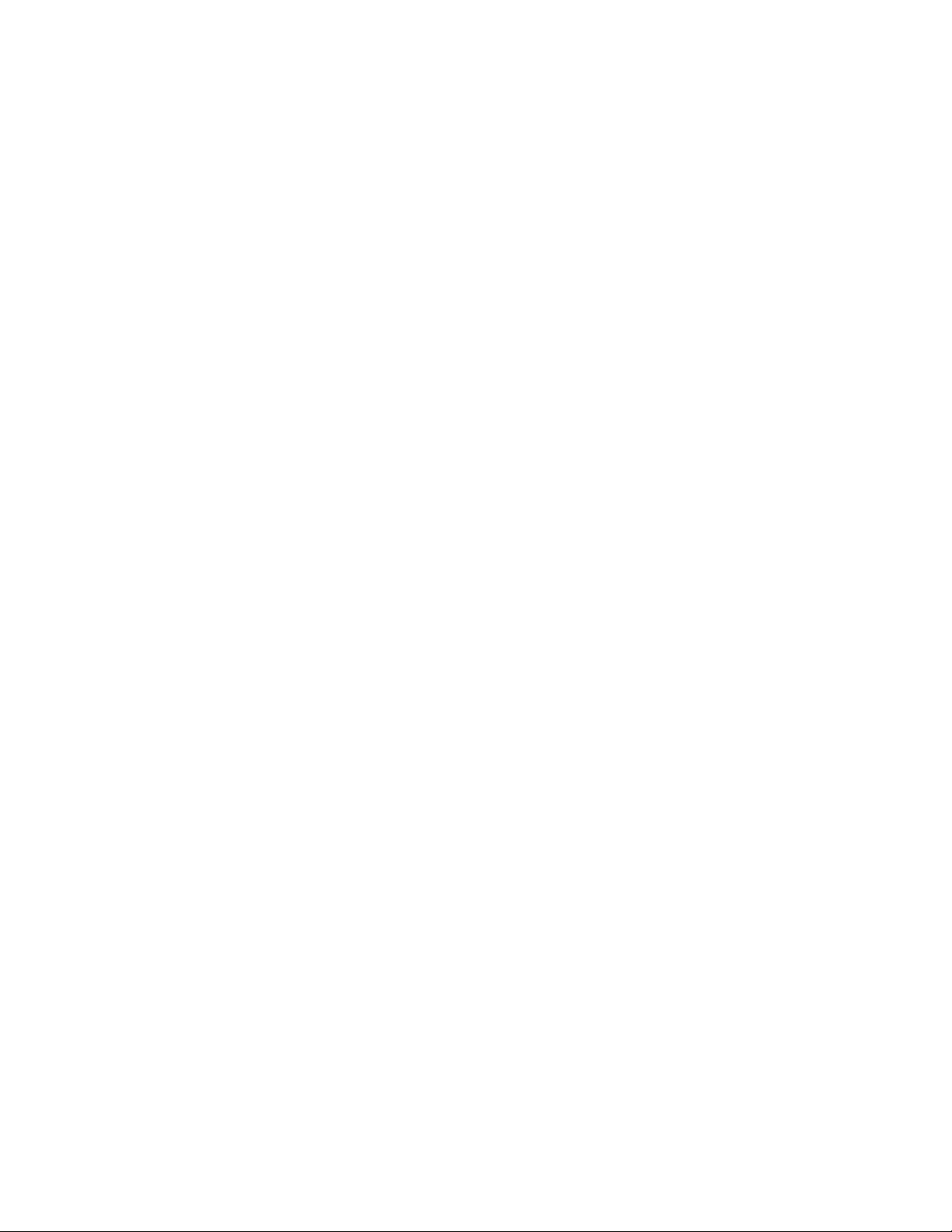
Inhaltsverzeichnis
EINFÜHRUNG
Inhalt des Lieferkartons . . . . . . . . . . . . . . . . . . . . . . . . . 1
Optionales Zubehör . . . . . . . . . . . . . . . . . . . . . . . . . . . . 1
Anforderungen . . . . . . . . . . . . . . . . . . . . . . . . . . . . . . . . 1
Zwei Betriebsmodi . . . . . . . . . . . . . . . . . . . . . . . . . . . . . 2
Allein operierend . . . . . . . . . . . . . . . . . . . . . . . . . . . . . 2
Über TAS verwaltet . . . . . . . . . . . . . . . . . . . . . . . . . . . 2
Zwei Kommunikationsmodi . . . . . . . . . . . . . . . . . . . . . . . 3
Leistungsmerkmale . . . . . . . . . . . . . . . . . . . . . . . . . . . . . 3
Vorderseite . . . . . . . . . . . . . . . . . . . . . . . . . . . . . . . . . . . 4
Rückseite . . . . . . . . . . . . . . . . . . . . . . . . . . . . . . . . . . . . 5
Fernbedienung . . . . . . . . . . . . . . . . . . . . . . . . . . . . . . . . 6
EINRICHTEN DES NETZWERK-ANZEIGEGERÄTES
Mit einem Switch oder Router verbinden . . . . . . . . . . . . 7
Den PC manuell mit einer IP konfigurieren . . . . . . . . . . . 9
Externe Lautsprecher anschließen (optional) . . . . . . . . . 9
Das Netzwerk-Anzeigegerät einschalten . . . . . . . . . . . . 9
Batterien in die Fernbedienung einlegen . . . . . . . . . . . .10
Anmelden . . . . . . . . . . . . . . . . . . . . . . . . . . . . . . . . . . . .10
MANAGEMENT
Starten der URL-/Netzwerkkonfiguration . . . . . . . . . . . .11
Browserkonfiguration . . . . . . . . . . . . . . . . . . . . . . . . . . .12
VNC-Client . . . . . . . . . . . . . . . . . . . . . . . . . . . . . . . . . . .14
Video/Audio-Konfiguration . . . . . . . . . . . . . . . . . . . . . . .15
TAS-Konfiguration . . . . . . . . . . . . . . . . . . . . . . . . . . . . .16
Systemdienstkonfiguration . . . . . . . . . . . . . . . . . . . . . . .17
FTP-Server . . . . . . . . . . . . . . . . . . . . . . . . . . . . . . . . . . .18
ViewSonic ND4210w iii
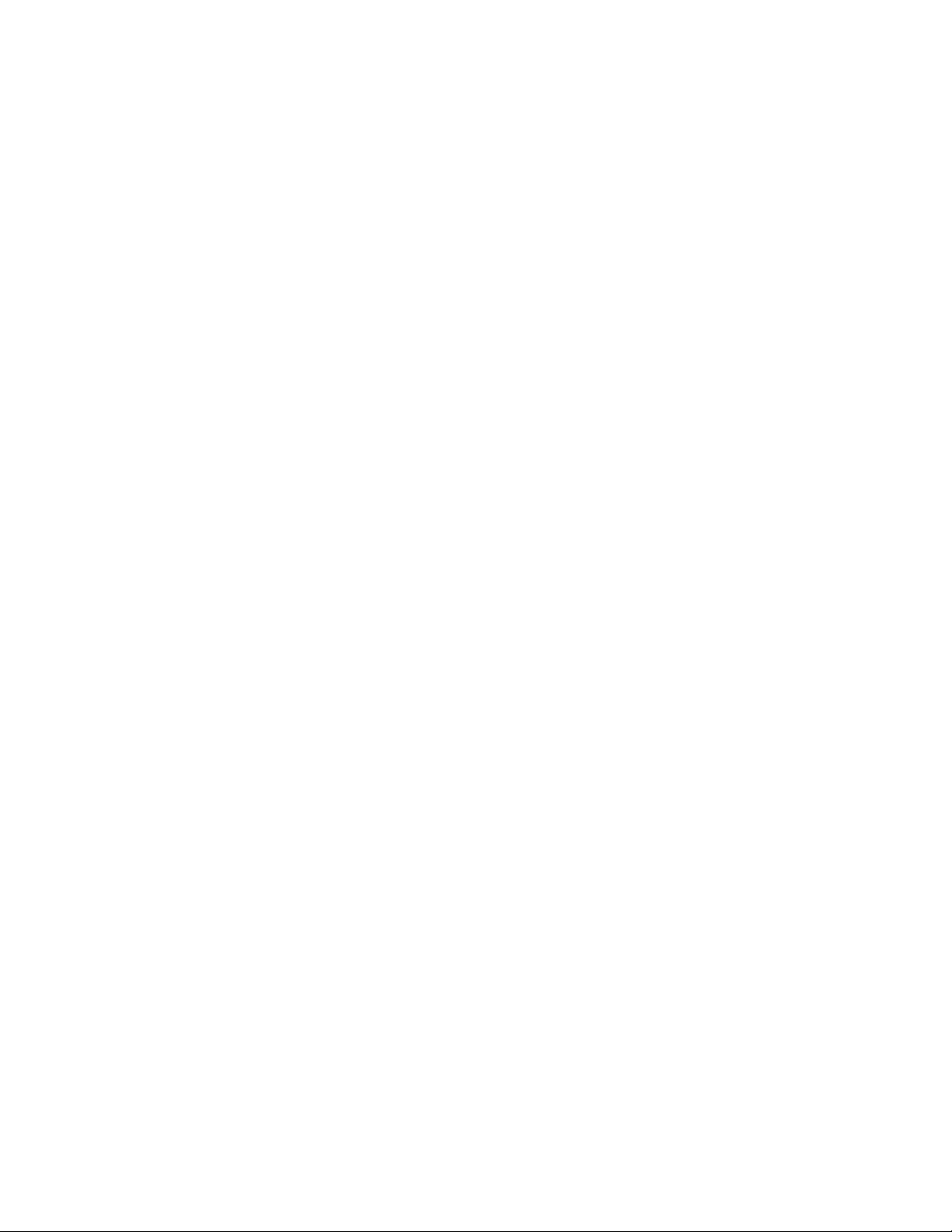
AKTIONEN
Video Multicast . . . . . . . . . . . . . . . . . . . . . . . . . . . . . . . 19
Video HTTP . . . . . . . . . . . . . . . . . . . . . . . . . . . . . . . . . . 20
Wiedergabeliste . . . . . . . . . . . . . . . . . . . . . . . . . . . . . . 21
VNC-Client . . . . . . . . . . . . . . . . . . . . . . . . . . . . . . . . . . 22
Transparenz . . . . . . . . . . . . . . . . . . . . . . . . . . . . . . . . . 23
Wechseln zu URL . . . . . . . . . . . . . . . . . . . . . . . . . . . . . 24
ADMINISTRATION
Erweiterte Videokonfiguration . . . . . . . . . . . . . . . . . . . . 25
Sicherheit . . . . . . . . . . . . . . . . . . . . . . . . . . . . . . . . . . . 26
Konfiguration speichern . . . . . . . . . . . . . . . . . . . . . . . . 27
Standardeinstellungen . . . . . . . . . . . . . . . . . . . . . . . . . 27
Neu starten . . . . . . . . . . . . . . . . . . . . . . . . . . . . . . . . . . 28
Firmware aktualisieren . . . . . . . . . . . . . . . . . . . . . . . . . 28
HILFE
Status . . . . . . . . . . . . . . . . . . . . . . . . . . . . . . . . . . . . . . 29
Lizenz . . . . . . . . . . . . . . . . . . . . . . . . . . . . . . . . . . . . . . 30
Info . . . . . . . . . . . . . . . . . . . . . . . . . . . . . . . . . . . . . . . . 30
ANHANG
Dialogfenster . . . . . . . . . . . . . . . . . . . . . . . . . . . . . . . . . 31
Management . . . . . . . . . . . . . . . . . . . . . . . . . . . . . . . 31
Actions [Aktionen] . . . . . . . . . . . . . . . . . . . . . . . . . . . 32
Administration . . . . . . . . . . . . . . . . . . . . . . . . . . . . . . 32
Help [Hilfe] . . . . . . . . . . . . . . . . . . . . . . . . . . . . . . . . . 33
Kundendienst . . . . . . . . . . . . . . . . . . . . . . . . . . . . . . . . 34
Konformitäts- und Sicherheitshinweise . . . . . . . . . . . . . 35
Haftungsausschluss bei Datenverlust . . . . . . . . . . . . . . 36
Technische Daten . . . . . . . . . . . . . . . . . . . . . . . . . . . . . 38
Beschränkte Garantie . . . . . . . . . . . . . . . . . . . . . . . . . . 39
ViewSonic ND4210w iv

EINFÜHRUNG
Wir bedanken uns, dass Sie sich für das ViewSonic® Netzwerk-Anzeigegerät entschieden
haben. Dieser Abschnitt enthält eine Einführung in das ND4210w Netzwerk-Anzeigegerät.
INHALT DES LIEFERKARTONS
Prüfen Sie, ob alle folgenden Artikel angeliefert wurden:
Benutzerhandbuch
Fernbedienung
mit zwei AA-Batterien
ND4210w Netzwerk-Anzeigegerät
mit abnehmbaren Lautsprechern
Schnellstartanleitung
Für unterschiedliche
Regionen ausgelegte
Netzleitungen
OPTIONALES ZUBEHÖR
Das Wandmontagezubehör ist bei viewsonic.com erhältlich
ANFORDERUNGEN
Das ND4210w Netzwerk-Anzeigegerät benötigt Folgendes:
• ViewSonic ND4210w Netzwerk-Anzeigegerät, an eine Netzstromquelle angeschlossen,
und eine Netzwerk- oder Internetverbindung
• Streaming-Video-Server und/oder Live-Codiergerät
ViewSonic ND4210w 1
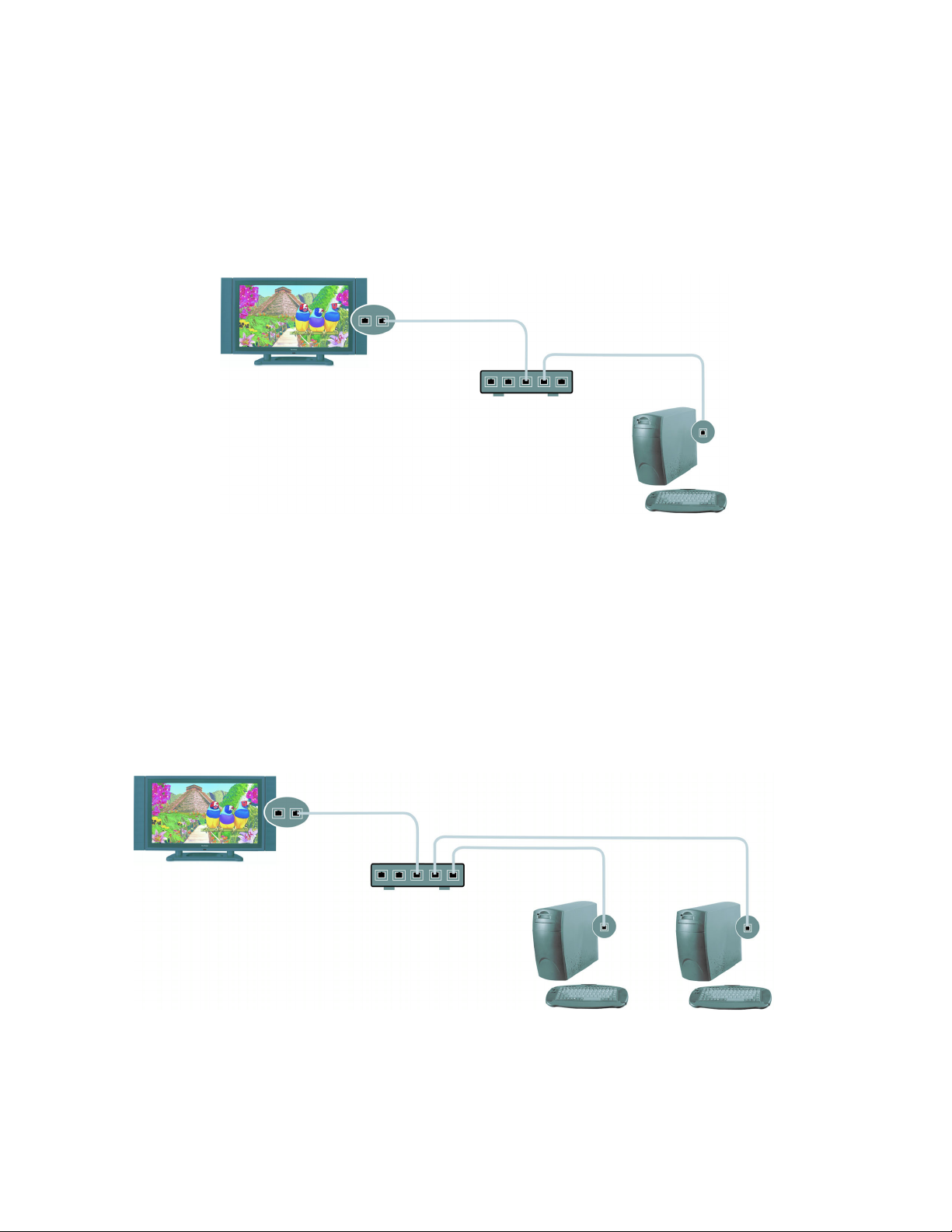
ZWEI BETRIEBSMODI
LLEIN OPERIEREND
A
Diese Konfiguration ermöglicht es dem ND4210w Netzwerk-Anzeigegerät, als unabhängiges, von
einem Server gesteuertes Netzwerkgerät zu funktionieren.
Ethernet-Kabel
Ethernet-Kabel
ND4210w
Netzwerk-Anzeigegerät
ÜBER TAS VERWALTET
Switch oder
Router
PC
Sie können Tivella Administration Server (TAS) von Tivella (www.tivella.com oder einem TivellaHändler/Wiedererkäufer) kaufen. Sie sollten einen TAS-Server verwenden, um mehrere
Netzwerk-Anzeigegeräte remote konfigurieren und verwalten zu können. TAS erlaubt eine
zentralisierte Zeitplanung von Videovorführungen auf mehreren Netzwerk-Anzeigegeräten
sowie Verwaltung und übergangslose Betreibung einer Cisco
®
ACNS Content Distribution
Networking-Infrastruktur, sofern eine installiert ist. Diese Konfiguration senkt stark die
Wartungskosten, wenn TAS und das Netzwerk-Anzeigegerät mit dem Netzwerk (LAN/WAN)
verbunden werden, wobei TAS als Manager für mehrere Netzwerk-Anzeigegeräte fungiert.
ND4210w
Netzwerk-Anzeigegerät
Switch oder Router
TAS
PC für die
Steuerung
des TAS
ViewSonic ND4210w 2
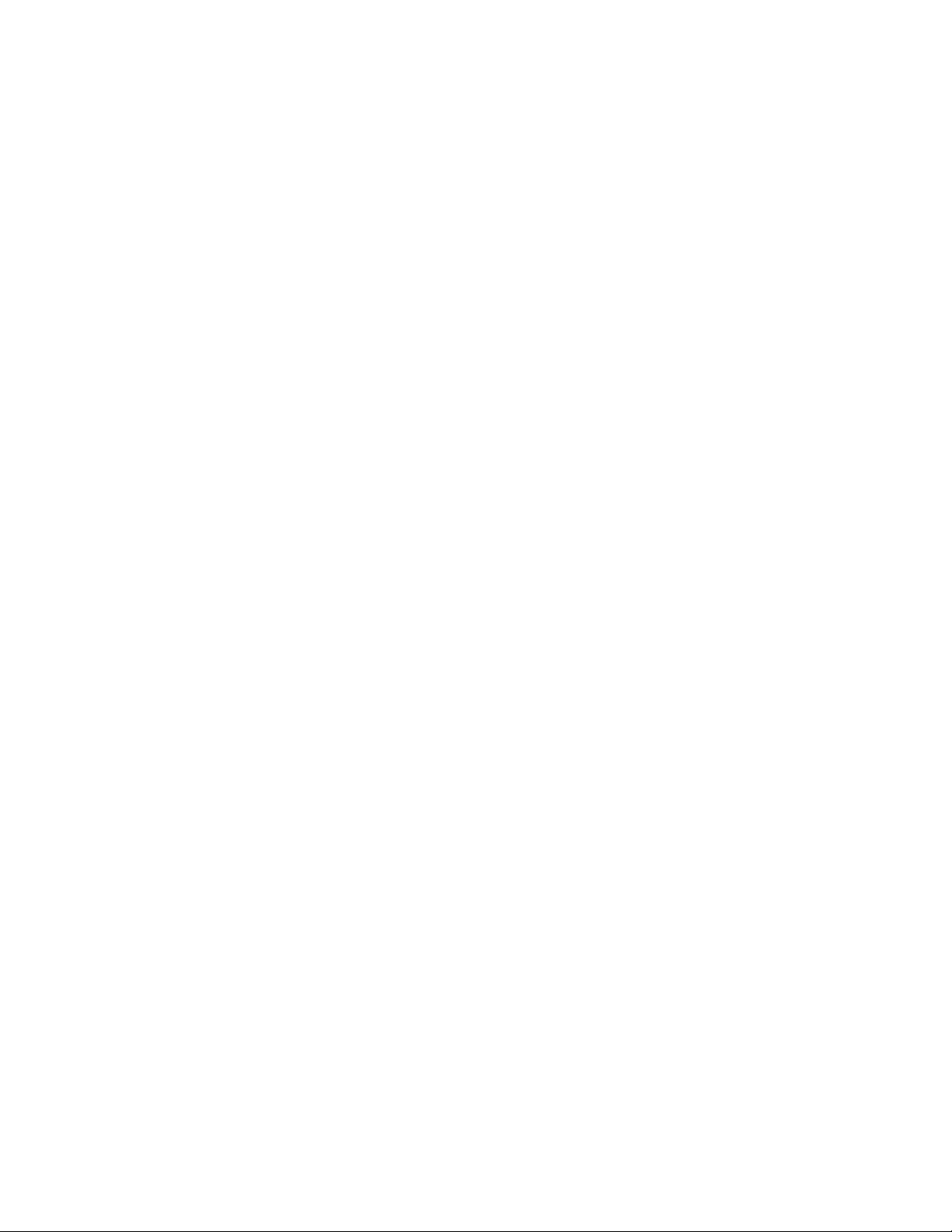
ZWEI KOMMUNIKATIONSMODI
Das ND4210w Netzwerk-Anzeigegerät verfügt über zwei Kommunikationsmodi: Eine HTTPWeb-Schnittstelle und eine erweiterte Telnet Befehlszeilenschnittstelle. Dieses Dokument legt
den Schwerpunkt auf die Web-Schnittstelle.
LEISTUNGSMERKMALE
• Integriertes Display für A/V IP-Delivery
• Mehrere Netzwerk-Anzeigegeräte können mit unterschiedlichen IP-Adressen in Reihe
verbunden werden
• Unterstützt eine Zeitplanung unterschiedlicher Videoinhalte für mehrere Anzeigegeräte
• Benötigt weder zusätzlichen einen externen PC oder eine Set-Top-Box mit Switch
• Remote-Verwaltungskontrolle und Statusberichterstattung
• MPEG A/V-Dekodierung, MPEG 1/2/4, WMV9, Macromedia Flash
• Auto-MDIX (keine Crossover-Verkabelung)
• Leistungsstarke Kombination von Sigma Design
eine gleichmäßig Wiedergabe
• Lässt sich mit optionalem Zubehör an eine Wand montieren
• Verwendet die Tivella
®
Content Management Software
®
EM8621L und Freescale® MPC8247 für
• Geräte lassen sich praktisch von überall aus über eine Netzwerk- oder Internetverbindung
fernsteuern
• Die drahtlose Ethernet-Unterstützung macht die Verkabelung mit einem existierenden
Netzwerk überflüssig
• Die Remote-Verwaltung ermöglicht es Ihnen, den Bildschirm einzustellen und wichtige
Informationen anzuzeigen, ohne direkt vor dem Gerät stehen zu müssen
• Netzwerk-bereit, mühelose Installation
• Lokale Inhaltspufferung oder -speicherung auf einer Festplatte oder optionalen CF-Karte
ViewSonic ND4210w 3
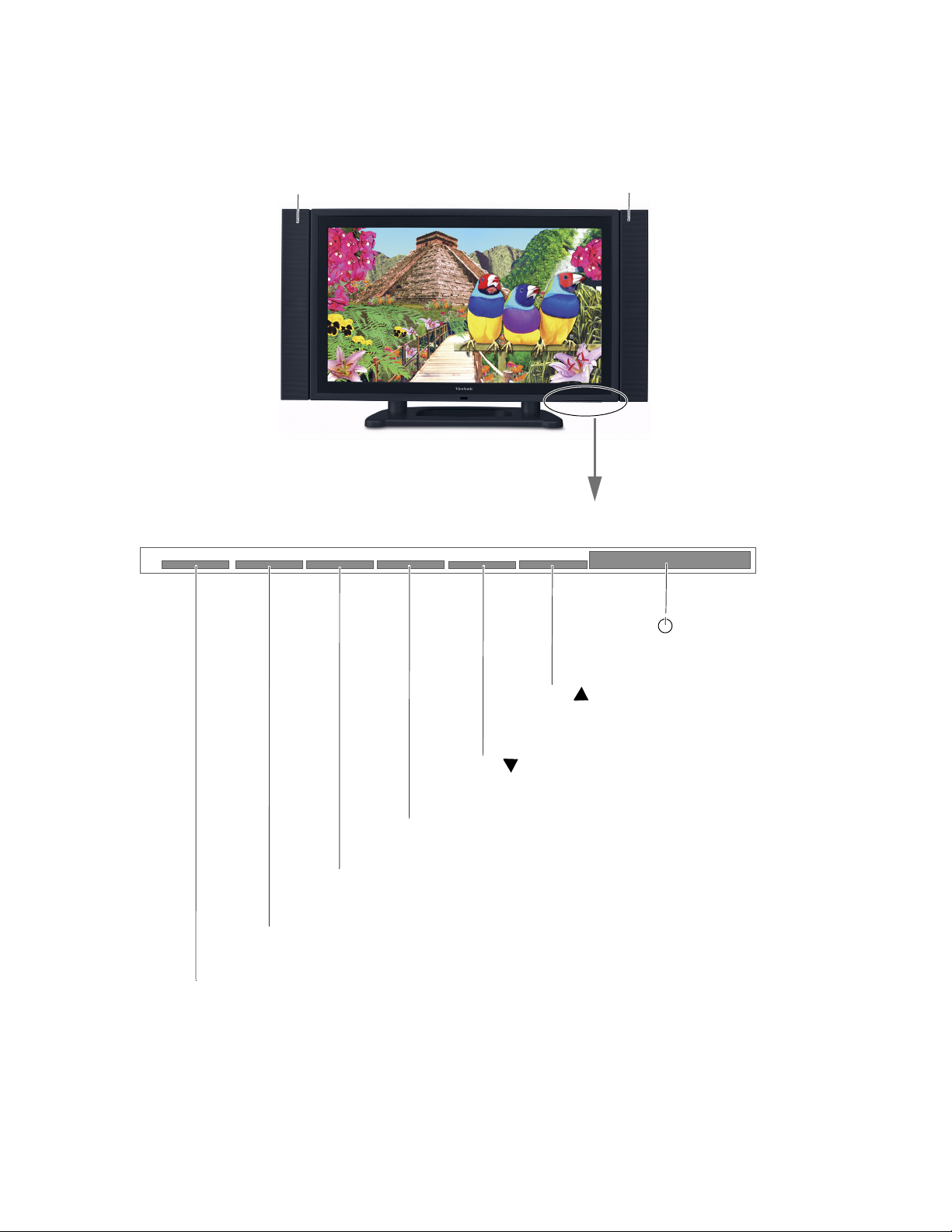
VORDERSEITE
Abnehmbarer
Lautsprecher
Abnehmbarer
Lautsprecher
VOL + erhöht die Lautstärke
VOL – verringert die Lautstärke
MENU zeigt die IP-Adresse auf dem Bildschirm an
INPUT schaltet die Anzeige von Video,
zu Browser oder 50/50 Transparenz
POWER schaltet den
Bildschirm/den Ton aus
CH ändert den Stream-Kanal
(in Entwicklung)
CH ändert den Stream-Kanal
(in Entwicklung)
ViewSonic ND4210w 4

RÜCKSEITE
ViewSonic ND4210w 5

FERNBEDIENUNG
Netzschalter
Ein/Standby
IP anzeigen
ViewSonic ND4210w 6
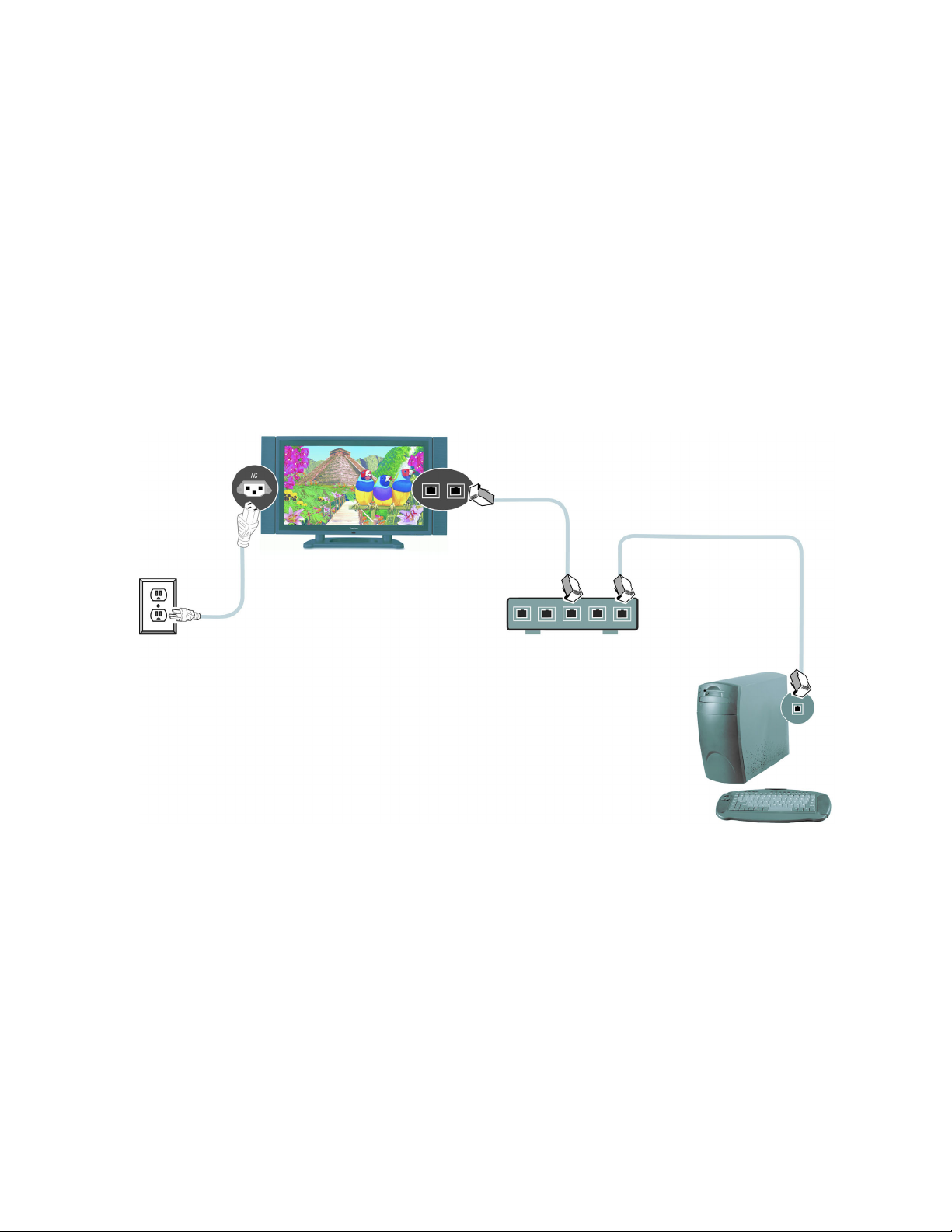
EINRICHTEN DES NETZWERKANZEIGEGERÄTES
1. MIT EINEM SWITCH ODER ROUTER VERBINDEN
Verbinden Sie das Netzwerk-Anzeigegerät über ein RJ-45 Ethernet-Kabel mit einem
Switch oder Router. Fragen Sie Ihren IT-Administrator nach einem Code für den Switch
oder Router. Verbinden Sie die Netzleitung mit dem Netzwerk-Anzeigegerät und einer
Netzquelle, z.B. einer Wandsteckdose.
ND4210w Netzwerk-Anzeigegerät
RJ-45 EthernetKabel
RJ-45 Ethernet-Kabel
Netzleitung
Switch oder Router
PC
ViewSonic ND4210w 7
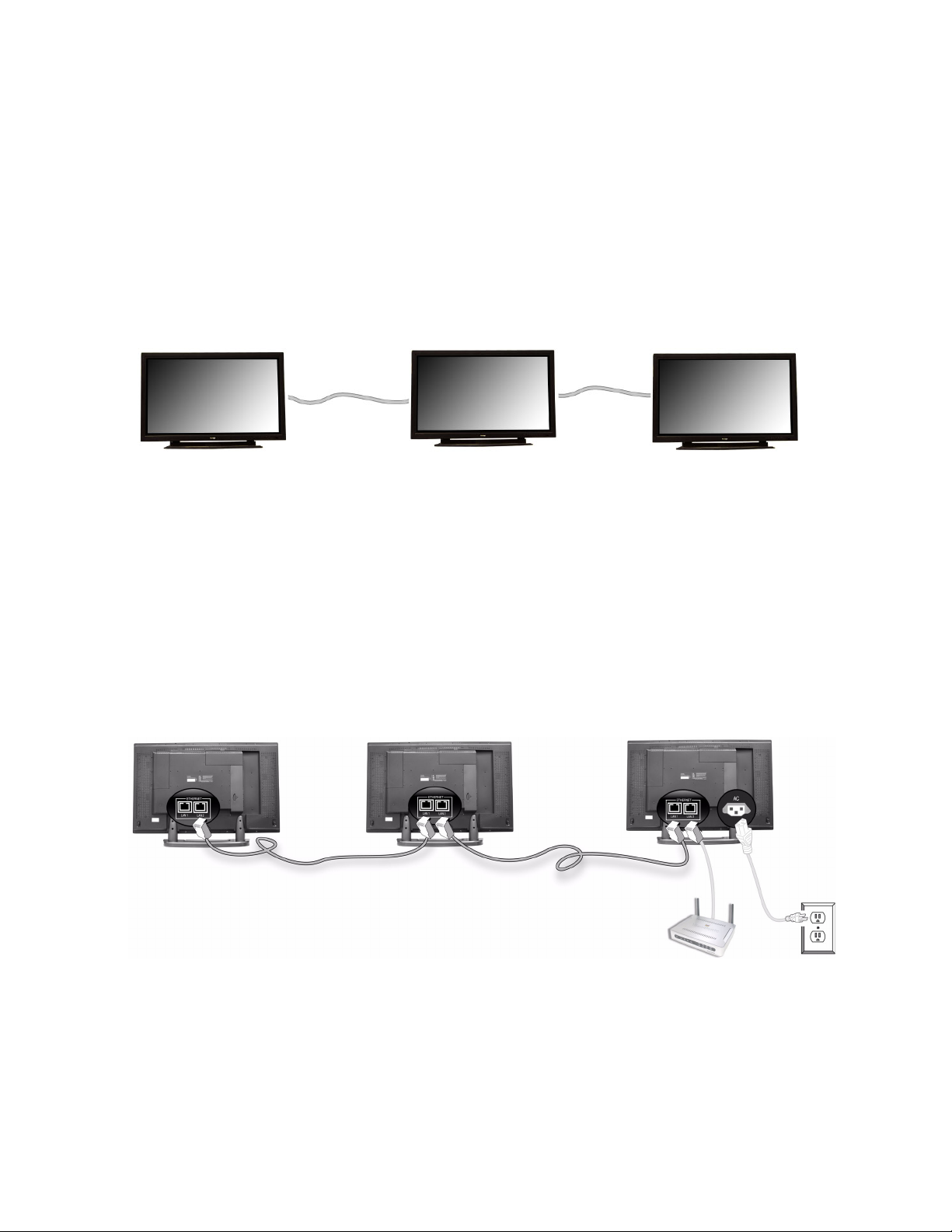
Mehrere Netzwerk-Anzeigegeräte anschließen (optional)
Sie können mehrere Netzwerk-Anzeigegeräte in Reihe anschließen. Die zwei integrierten
Ethernet-Anschlüsse machen die ViewSonic Netzwerk-Anzeigegeräte einmalig, da keine
separaten Netzwerkschalter oder PCs für jedes Netzwerk-Anzeigegerätbenötigt werden. Der
Medieninhalt auf jedem Netzwerk-Anzeigegerät kann zeitlich getrennt eingeplant werden, wenn
die Anzeigegeräte mit einem externen Server verbunden sind.
Verbinden Sie ein anderes RJ-45 Ethernet-Kabel mit dem Ethernet-Anschluss eines anderen
Netzwerk-Anzeigegerätes. Sie können einen der zwei Ethernet-Anschlüsse eines Gerätes mit
einem der zwei Ethernet-Anschlüsse eines anderen Gerätes verbinden.
Rückseite
Ethernet-Kabel mit
Ethernet-Anschlüssen
Ethernet-Kabel mit
Ethernet-Anschlüssen
ViewSonic ND4210w 8
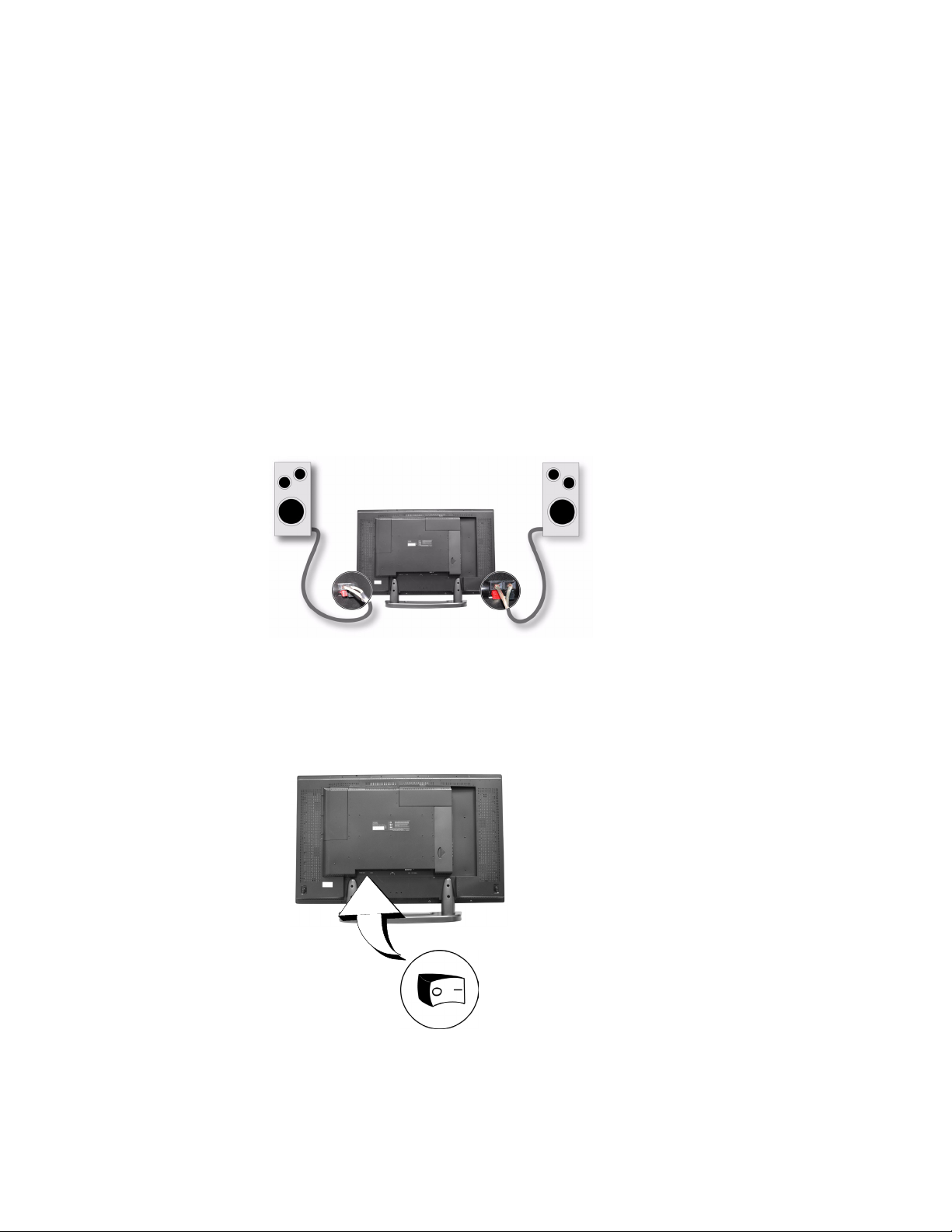
2. DEN PC MANUELL MIT EINER IP KONFIGURIEREN
Klicken Sie unter Windows XP auf die Windows Start-Schaltfläche oder klicken mit der
rechten Maustaste auf Netzwerkumgebung und wählen Eigenschaften. Klicken Sie
anschließend mit der rechten Maustaste auf die Ihrem Netzwerkadapter zugeordnete
Netzwerkverbindung und wählen dann Eigenschaften. Klicken Sie auf Internet Protocol
(TCP/IP) und dann auf Eigenschaften.
Geben Sie eine statische IP-Adresse wie z.B. 192.168.12.x in dem selben Bereich wie die
des NMP-500 ein. Wenn Sie statt Windows ein anderes Betriebssystem verwenden, dann
schauen Sie bitte im Benutzerhandbuch Ihres Betriebssystems nach bzw. fragen Ihren
Netzwerk-Administrators, um die nötigen Informationen zur Änderung der
Netzwerkeinstellungen zu erfahren.
3. EXTERNE LAUTSPRECHER ANSCHLIEßEN (OPTIONAL)
4. D
Lautsprecher
Rückseite des
Netzwerk-Anzeigegerätes
Lautsprecher
AS NETZWERK-ANZEIGEGERÄT EINSCHALTEN
Netzschalter
ViewSonic ND4210w 9

5. BATTERIEN IN DIE FERNBEDIENUNG EINLEGEN
Entfernen Sie die hintere Abdeckung von der Fernbedienung, siehe unten. Legen Sie zwei
AA-Batterien in die Fernbedienung ein. Richten Sie das positive Ende der Batterie mit dem
positiven Ende des Batteriefachs aus. Bringen Sie die Abdeckung wieder an die
Fernbedienung an.
6. ANMELDEN
Öffnen Sie einen Webbrowser, z.B. Internet Explorer. Tippen Sie in das URL-Adressfeld
die Standard-IP-Adresse des ND4210w (192.168.12.100) ein und drücken Sie dann die
Eingabetaste. Sie werden aufgefordert, einen Benutzernamen und das Kennwort
einzugeben. Der Standard-Benutzername "admin" und das Kennwort "admin" erscheinen
automatisch in den entsprechenden Feldern. Klicken Sie auf OK. Das Fenster Network
Configuration [Netzwerkkonfiguration], siehe nächste Seite, wird geöffnet. Hinweis:
Das Netzwerk-Anzeigegerät meldet Sie nach fünf Minuten Inaktivität ab.
Wir empfehlen Ihnen, die werkseitig eingestellte IP-Adresse sowie den Anmeldenamen
und das Kennwort aus Sicherheitsgründen zu ändern Weitere Informationen finden Sie
im Abschnitt Sicherheit in diesem Benutzerhandbuch.
Nach einer erfolgreichen Anmeldung öffnet sich das Fenster Network Configuration
[Netzwerkkonfiguration], siehe nächste Seite. Hinweis: Das ND4210w meldet Sie
automatisch nach fünf Minuten Inaktivität ab.
Wenn Sie statt Windows ein anderes Betriebssystem verwenden und die
Netzwerkeinstellungen ändern möchten, dann schauen Sie bitte im Benutzerhandbuch
Ihres Betriebssystems nach bzw. fragen Sie Ihren Netzwerk-Administrator nach den
benötigten Informationen.
ViewSonic ND4210w 10

MANAGEMENT
STARTEN DER URL-/NETZWERKKONFIGURATION
Im Fenster Network Configuration [Netzwerkkonfiguration] können Sie auswählen, welches
Video beim Starten des ND4210w angezeigt wird. Um das Fenster Network Configuration
[Netzwerkkonfiguration] nach dem Anmelden bei dem ND4210w zu öffnen, wählen Sie
Management > Startup [Starten]. Die Fenster Startup URLs [Start-URLs] und Network
Configuration [Netzwerkkonfiguration] werden wie folgt geöffnet.
Zeigt die IP-Adresse an
Zeigt die Video-Quelle an
Zeigt den Browser an
1. Um ein bestimmtes Video beim Gerätestart wiederzugeben, geben Sie eine gültige HTMLSeite in das Feld Video ein. Es folgen einige Beispiele:
• http://<ip-address->/<mpeg-1/2-file-located on WEB Server>
• udp://<ip-multicast-address>/port
• rtp://<multicast-address>/port
• iptv://<ip-multicast-address>/videoport/audioport
• playlist=http://<ip-address>/<playlist-file-located-on-WEB-server>
2. Geben Sie in das Feld Browser eine Start-Website (z.B. http://www.viewsonic.com) ein.
Hinweis: Die MAC address (MAC-Adresse) ist ein schreibgeschütztes Feld, das die im Gerät
integrierte MAC-Adresse anzeigt.
Fortsetzung folgt ...
ViewSonic ND4210w 11

3. Klicken Sie auf den Pfeil-Nach-unten neben dem Feld DHCP des Fensters Network
Configuration [Netzwerkkonfiguration] und wählen Sie dann Enabled [Aktiviert] im
Pulldown-Menü, um Netzwerkparameter dynamisch zu beziehen. Stellen Sie sicher, dass
Werte in den Feldern IP address [IP-Adresse], Mask [Maske], Gateway und DNS stehen,
obwohl DHCP diesen Feldern automatisch Werte zuweist. Wählen Sie Disabled
[Deaktiviert], dann müssen Sie gültige Netzwerkparameter in diese Felder eingeben.
4. Wurden Änderungen in diesem Fenster vorgenommen, dann gehen Sie bitte
folgendermaßen vor:
• Um die Änderungen wirksam zu machen, klicken Sie auf Apply [Übernehmen].
• Um die Änderungen zu speichern, klicken Sie auf das Menü Administration >, dann
auf Save Configuration [Konfiguration speichern] > und zum Schluss auf Save
[Speichern].
BROWSERKONFIGURATION
Im Fenster Browser Configuration [Browserkonfiguration] können Sie spezifische
Anzeigeeinstellungen für einen bestimmten, von Ihnen gewählten URL vornehmen. Klicken Sie
auf Management > Browser. Das untere Fenster öffnet sich. Hinweis: 1 Millisekunde = 1/1000
Sekunde.
1. Wählen Sie für das Feld Macromedia Flash Transparency Source [Macromedia Flash
Transparenz-Quelle] eine Option aus dem Pulldown-Menü aus.
2. Wählen Sie für das Feld Screen rotation angle (clockwise) [Anzeige-Rotationswinkel
(im Uhrzeigersinn)] eine Option im Pulldown-Menü, um den Winkel für das Drehen des
ViewSonic ND4210w 12

angezeigten HTML-Inhalts festzulegen. Diese Funktion ist nützlich, wenn das ND4210w
vertikal installiert wird.
3. Wählen Sie für das Feld Browser Proxy die Option Enabled [Aktiviert] oder Disabled
[Deaktiviert] im Pulldown-Menü.
4. Geben Sie eine IP-Adresse in das Feld Browser Proxy IP ein, wenn Sie Browser Proxy
aktiviert haben.
5. Geben Sie die Port-Nummer in das Feld Browser Proxy PORT ein, wenn Sie Browser
Proxy aktiviert haben.
6. Geben Sie in das Feld Default transparency between OSD and video layer [Standard-
OSD-Video-Transparenzverhältnis] eine Zahl zwischen 0 und 255 ein: (Mit dem
Durchschnittswert von 128 vermengen sich die Videos und Grafiken). Schauen Sie sich auch
die Beispiele in Abschnitt "Transparenz" in diesem Handbuch an.
•0 = nur Video, keine Grafik
•255 = nur Grafik, kein Video
7. Geben Sie in das Feld Start screen display time [Startbilddauer] die Dauer in
Millisekunden ein, die das Startbild beim Gerätestart angezeigt werden soll. (1 Millisekunde =
1/1000 Sekunde)
8. Geben Sie in das Feld Screen Height [Bildschirmhöhe] die Höhe des Bildschirms ein, auf
dem Ihr Bild angezeigt wird.
9. Geben Sie in das Feld Screen Width [Bildschirmbreite] die Breite des Bildschirms ein, auf
dem Ihr Bild angezeigt wird.
10. Wurden Änderungen in diesem Fenster vorgenommen, dann gehen Sie bitte
folgendermaßen vor:
•Um die Änderungen wirksam zu machen, klicken Sie auf Apply [Übernehmen].
•Um die Änderungen zu speichern, klicken Sie auf das Menü Administration >, dann auf
Save Configuration [Konfiguration speichern] > und zum Schluss auf Save
[Speichern].
ViewSonic ND4210w 13

VNC-CLIENT
Im Fenster VNC client configuration [VNC-Client-Konfiguration], das über das unten
dargestellte Menü Management geöffnet wird, können Sie das Gerät so einstellen, dass es als
VNC-Client gestartet wird und automatisch eine Verbindung mit dem vorgegebenen VNC-Server
herstellt. Diese automatische Startfunktion ist nur dann möglich, wenn der VNC client [VNC-
Client] unter System services [Systemdienste] auf YES [JA] oder Enabled [Aktiviert]
eingestellt ist.
VNC server password [VNC-Server-Kennwort] muss aus mindestens 6 (können
alphanumerisch sein) Zeichen bestehen.
X- und Y-Koordinaten ermöglichen Ihnen die Einstellung der Fenstersgröße eines RemoteDesktops, wenn das Fenster nicht auf dem gesamten Bildschirm angezeigt werden soll.
VNC full screen mode [VNC Vollbildmodus] ermöglicht Ihnen, den Client immer im
Vollbildmodus zu starten.
VNC auto restart mode [VNC autom. Neustart] stellt im Fall einer Verbindungsunterbrechung
die Verbindung im Netzwerk mit dem Client wieder her.
Delay before restart VNC [Verzögerung vor dem VNC-Neustart] legt das Zeitintervall
zwischen den Neuverbindungen fest.
ViewSonic ND4210w 14

VIDEO/AUDIO-KONFIGURATION
In diesem Fenster können Sie die Anzeige- und Audioparameter einstellen. Klicken Sie auf
Management > Video/Audio. Das untere Fenster öffnet sich.
1. Bewegen Sie den Brightness [Helligkeit]-Schieberegler: Der Wertebereich liegt zwischen 128 und 127.
2. Bewegen Sie den Contrast [Kontrast]-Schieberegler: Der Wertebereich liegt zwischen 0
und 255.
3. Bewegen Sie den Saturation [Farbsättigung]-Schieberegler: Der Wertebereich liegt
zwischen 0 und 255.
4. Bewegen Sie den Audio Channel Volume (left) [Audiokanal-Lautstärke (Links)]-
Schieberegler: Der Wertebereich liegt zwischen 0 und 100.
5. Bewegen Sie den Audio Channel Volume (right) [Audiokanal-Lautstärke (Rechts)]-
Schieberegler: Der Wertebereich liegt zwischen 0 und 100.
6. Wurden Änderungen in diesem Fenster vorgenommen, dann gehen Sie bitte
folgendermaßen vor:
• Um die Änderungen wirksam zu machen, klicken Sie auf Apply [Übernehmen].
• Um die Änderungen zu speichern, klicken Sie auf das Menü Administration >, dann
auf Save Configuration [Konfiguration speichern] > und zum Schluss auf Save
[Speichern].
ViewSonic ND4210w 15

TAS-KONFIGURATION
Dieses Dialogfenster arbeitet mit TAS zusammen. (Die TAS-Software können Sie von Tivella
unter www.tivella.com oder einem Tivella-Vertragshändler kaufen.) Klicken Sie auf Management
> TAS. Das untere Fenster öffnet sich.
1. Geben Sie die Zeit in Sekunden für den Zugriff der ND4210w Netzwerk-Anzeigegeräte auf
TAS in das Feld Timeout (sec) [Timeout (Sek.)] ein.
2. In dem Feld IP Address [IP-Adresse] befindet sich ein gültiger DNS-Name, den TAS
automatisch beim Verbinden mit einem Netzwerk erzeugt, bleibt aber leer, wenn das Gerät
allein operierend verwendet wird.
3. Wurden Änderungen in diesem Fenster vorgenommen, dann gehen Sie bitte
folgendermaßen vor:
• Um die Änderungen wirksam zu machen, klicken Sie auf Apply [Übernehmen].
• Um die Änderungen zu speichern, klicken Sie auf das Menü Administration >, dann
auf Save Configuration [Konfiguration speichern] > und zum Schluss auf Save
[Speichern].
ViewSonic ND4210w 16

SYSTEMDIENSTKONFIGURATION
Konfigurieren Sie Systemdienste in MIB (Management Information Base), um folgende Gruppen
zu verwalten: Netzwerk, Browser, Video/Audio, TAS und Systemdienste. Klicken Sie auf
Management > System services [Systemdienste]. Das untere Fenster öffnet sich.
1. Wählen Sie Yes [Ja] für das Feld Network Media Player (port 6666) [Netzwerk-
Medienplayer (Port 6666)], um mit einem Telnet-Client am Port 6666 auf das ND4210w
zuzugreifen. Haben Sie dies nicht vor, dann wählen Sie No [Nein].
2. Wählen Sie Yes [Ja] für das Feld MIB Event Notification [MIB-
Ereignisbenachrichtigung], um eine Benachrichtigung über die an den ND4210wEinstellungen vorgenommenen Änderungen zu erhalten.
3. Wurden Änderungen in diesem Fenster vorgenommen, dann gehen Sie bitte
folgendermaßen vor:
• Um die Änderungen wirksam zu machen, klicken Sie auf Apply [Übernehmen].
• Um die Änderungen zu speichern, klicken Sie auf das Menü Administration >, dann
auf Save Configuration [Konfiguration speichern] > und zum Schluss auf Save
[Speichern].
ViewSonic ND4210w 17

FTP-SERVER
FTP server [FTP-Server] ist nur für Netzwerk-Anzeigegeräte mit lokalen Datenträgern geeignet.
Der FTP server [FTP-Server] ermöglicht Ihnen das Heraufladen von Dateien mit einen
FTP-Client.
ViewSonic ND4210w 18

AKTIONEN
Hier handelt es sich hauptsächlich um videobezogene Aktivitäten. Videos können über UDP,
RTP, IP/TV oder HTTP kontinuierlich übertragen und in Wiedergabelisten organisiert werden. Sie
können das Video auf Ihrem Anzeigegerät sehen, wenn Sie ein Streaming starten. Sie können
auch die Transparency [Transparenz] des OSD ändern oder sofort zu einem bestimmten URL
springen.
VIDEO MULTICAST
Hier können Sie Videostreams mit den zugeordneten Protokollen wiedergeben. Wählen Sie
Actions [Aktionen] > Video multicast [Video Multicast]. Das untere Fenster öffnet sich.
1. Geben Sie in das Feld IP address [IP-Adresse] die IP-Adresse zur Übertragung von auf
UDP-basierten Multicast-Datenströmen (z.B. 239.1.1.7) ein.
2. Geben Sie in das Feld Port die Port-Nummer für den Multicast-Empfang ein.
3. Klicken Sie auf Start, damit das System den UDP Multicast-Datenstrom von der IP am
eingegebenen Port empfängt.
ViewSonic ND4210w 19

VIDEO HTTP
Um das Browser-Einstellungsfenster zu öffnen, klicken Sie auf Actions [Aktionen] > Video
HTTP. Das untere Fenster öffnet sich.
1. Geben Sie in das Feld URL den URL des HTTP-Datenstroms ein, den Sie auf dem
Anzeigegerät anzeigen möchten (z.B.: http:192.168.12.x/movie.mpg, oder,
http://<server-ip>/file.mpg).
2. Klicken Sie auf Start, damit das System den HTTP-Datenstrom vom eingegebenen URL
empfängt.
ViewSonic ND4210w 20

WIEDERGABELISTE
Um existierende Video-Wiedergabelisten auf einem HTTP-Server als Datenstrom zu übertragen,
klicken Sie auf Actions [Aktionen] > Playlist [Wiedergabeliste]. Das untere Fenster öffnet sich.
1. Geben Sie in das Feld URL den URL der Playlist [Wiedergabeliste] ein, die Sie auf dem
Anzeigegerät anzeigen möchten (z.B. http://192.168.12.x/playlist.txt. Oder geben Sie die
Adresse zum Starten der Wiedergabe ein; z.B. http://<server-ip>/playlists.pls).
2. Klicken Sie auf Start, damit das System die Playlist [Wiedergabeliste] vom eingegebenen
URL empfängt.
So erstellen Sie eine Wiedergabeliste
Eine Playlist [Wiedergabeliste] ist eine Textdatei, die in einem beliebigen
Textbearbeitungsprogramm erstellt werden kann und deren Dateinamenerweiterung "txt" ist. Sie
brauchen eine Playlist [Wiedergabeliste], wenn das ND4210w einen bestimmten Inhalt in einer
bestimmten Reihenfolge, gewöhnlich als Schleife, wiedergeben soll. Es kann eine Playlist
[Wiedergabeliste] für die HTTP-Datenströme erstellt werden. Beispiel einer Playlist
[Wiedergabeliste] mit Wiederholung:
loop
http http://192.168.12.x/movie1.mpg
http http://192.168.12.x/movie2.mpg
http http://192.168.12.x/movie3.mpg
Für eine Playlist [Wiedergabeliste] ohne Wiederholung listen Sie den gewünschten Inhalt ohne
das Schlüsselwort "loop" auf.
ViewSonic ND4210w 21

VNC-CLIENT
Im Fenster VNC (Virtual Network Computing)-Client können Sie eine Verbindung mit einem
Remote-Desktop, auf dem ein VNC-Server ausgeführt wird, herstellen und den Remote-Desktop
anzeigen.
1. Geben Sie in das Feld VNC server [VNC-Server] die IP-Adresse des VNC-Servers ein.
2. Geben Sie in das Feld Password [Kennwort] das Kennwort des VNC-Servers, dessen
IP-Adresse oben angegeben wurde, ein. WICHTIG! Das Kennwort muss aus mindestens
sechs (6) (können alphanumerisch sein) Zeichen bestehen.
3. Klicken Sie auf Start, um den Remote-Desktop anzuzeigen.
ViewSonic ND4210w 22

TRANSPARENZ
Um die Transparenz des Browsers gegenüber dem Videobild im Hintergrund zu ändern, klicken Sie
auf Actions [Aktionen] > Transparency [Transparenz]. Das untere Fenster öffnet sich.
1. Geben Sie in das Feld Transparency between OSD and video layer [OSD-Video-
Transparenzverhältnis] eine Zahl zwischen 0 und 255 für ein mehr oder weniger
transparentes (durchsichtiges) Browserbild (Benutzeroberfläche) ein, damit Sie durch den
Browser, unten rechts, noch Ihr Video oder sonstige Bilder sehen können: 0 = kein OSD, 255
= kein Video, 128 = Video und OSD gleich durchsichtig.
OSD nicht transparent
2. Um den eingegebenen Transparenzwert auf das Bild auf dem ND4210w zu übertragen, klicken Sie
auf Apply [Übernehmen].
OSD sehr transparent
ViewSonic ND4210w 23

WECHSELN ZU URL
Um zu einer Webseite auf dem Browser zu wechseln, klicken Sie auf Actions [Aktionen] >
Go to URL [Wechseln zu URL]. Das untere Fenster öffnet sich.
1. Geben Sie in das Feld URL den gewünschten URL ein.
2. Klicken Sie auf Go [Wechseln], um den Browser zum eingegebenen URL umzuleiten.
Die Webseite erscheint auf dem Anzeigegerät.
ViewSonic ND4210w 24

ADMINISTRATION
ERWEITERTE VIDEOKONFIGURATION
Um die Größe und Lage des Videos auf dem Bildschirm anzupassen, klicken Sie auf
Administration > Advanced video [Erweitertes Video]. Das untere Fenster öffnet sich.
1. Geben Sie in das Feld X of destination window [X des Zielfensters] den Mittelpunkt des
Fensters auf der X-Achse ein.
2. Geben Sie in das Feld Y of destination window [Y des Zielfensters] den Mittelpunkt des
Fensters auf der Y-Achse ein.
3. Geben Sie in das Feld Width of destination window [Breite des Zielfensters] die Breite
des Zielfensters ein.
4. Geben Sie in das Feld Height of destination window [Höhe des Zielfensters] die Höhe
des Zielfensters ein.
5. Wurden Änderungen in diesem Fenster vorgenommen, dann gehen Sie bitte
folgendermaßen vor:
• Um die Änderungen wirksam zu machen, klicken Sie auf Apply [Übernehmen].
• Um die Änderungen zu speichern, klicken Sie auf das Menü Administration >, dann
auf Save Configuration [Konfiguration speichern] > und zum Schluss auf Save
[Speichern].
ViewSonic ND4210w 25

SICHERHEIT
Der User name [Benutzername] und das Password [Kennwort] des ND4210w können
geändert werden. Klicken Sie hierzu auf Administration > Security [Sicherheit]. Die aktuellen
Einstellungen erscheinen automatisch in den einzelnen Feldern, siehe unten: Der
Standardbenutzername ist "admin" und das Standardkennwort "admin".
1. Geben Sie in das Feld Password [Kennwort] ein neues Kennwort ein.
2. Geben Sie in das Feld Repeat Password [Kennwort wiederholen] nochmals das neue
Kennwort ein.
3. Wurden Änderungen in diesem Fenster vorgenommen, dann gehen Sie bitte
folgendermaßen vor:
• Um die Änderungen wirksam zu machen, klicken Sie auf Apply [Übernehmen].
• Um die Änderungen zu speichern, klicken Sie auf das Menü Administration >, dann
auf Save Configuration [Konfiguration speichern] > und zum Schluss auf Save
[Speichern].
ViewSonic ND4210w 26

KONFIGURATION SPEICHERN
Um Ihre Einstellungen auf dem ND4210w zu speichern, klicken Sie auf Administration > Save
Configuration [Konfiguration speichern]. Das untere Fenster öffnet sich. Klicken Sie auf Save
[Speichern].
STANDARDEINSTELLUNGEN
Um das ND4210w auf die Standardeinstellungen zurückzusetzen, klicken Sie auf Administration
> Default Settings [Standardeinstellungen]. Das untere Fenster öffnet sich. Klicken Sie auf
Restore [Wiederherstellen]. Die von Ihnen festgelegten Einstellungen gehen dadurch verloren.
ViewSonic ND4210w 27

NEU STARTEN
Um das ND4210w neu zu starten, klicken Sie auf Administration > Reboot [Neu starten]. Das
untere Fenster öffnet sich. Klicken Sie auf Reboot [Neu starten]. Das ND4210w startet neu.
FIRMWARE AKTUALISIEREN
Um die Firmware des ND4210w zu aktualisieren, klicken Sie auf Administration > Firmware.
Das untere Fenster öffnet sich. Klicken Sie auf Browse [Durchsuchen], um die Firmware-Datei
zu öffnen > klicken Sie auf Start upgrade [Aktualisieren].
ViewSonic ND4210w 28

HILFE
STATUS
Es gibt ein Status-Protokoll, mit dem Sie die Aktivitäten auf einem bestimmten ND4210w
verfolgen können. Um das Status-Protokoll zu öffnen, klicken Sie auf Help [Hilfe] > Status. Das
untere Fenster hat nur informativen Charakter (keine Eingaben möglich).
ViewSonic ND4210w 29

LIZENZ
Um die Lizenz für das ND4210w zu aktivieren, klicken Sie auf Help [Hilfe] > License [Lizenz].
Der License Key [Lizenzschlüssel] wird automatisch im folgenden Fenster angezeigt
(schreibgeschützt).
INFO
Um die aktuelle Version des Produkts anzuzeigen, klicken Sie auf Help [Hilfe] > About [Info].
Das untere Fenster wird geöffnet (hat nur informativen Charakter).
ViewSonic ND4210w 30

ANHANG
DIALOGFENSTER
M
ANAGEMENT
ViewSonic ND4210w 31

ACTIONS [AKTIONEN]
A
DMINISTRATION
ViewSonic ND4210w 32

HELP [HILFE]
ViewSonic ND4210w 33

KUNDENDIENST
Die Produktseriennummer wird benötigt, wenn Sie Kontakt mit dem Kundendienst aufnehmen
Land/Region Website
(auch für E-Mail-Adresse)
Vereinigte Staaten
Kanada
Vereinigtes Königreich viewsoniceurope.com T: 0800 833 648
Europa, Naher Osten, Baltische
Länder und Nordafrika
Australien und Neuseeland viewsonic.com.au T: +61 2 9929 3955
Singapur/Indien und
Südostasien
Taiwan viewsonic.com.tw T: 866 2 2246 3456
Sonstige Asien-Pazifik-Länder Wenden Sie sich an Ihren
viewsonic.com
viewsonic.com
viewsoniceurope.com Wenden Sie sich an Ihren
viewsonic.com.sg T: 65 273 4018
T = Telefon
F = FAX
T: (800) 688-6688
F: (909) 468-1202
T: (866) 463-4775
F: (909) 468-5814
F: 01794 500801
Händler
F: +61 2 9929 8393
F: 65 273 1566
F: 866 2 8242 3733
Händler
Südafrika viewsonic.com/asia T: 886 2 2246 3456
F: 886 2 8242 3668
ViewSonic ND4210w 34

KONFORMITÄTS- UND SICHERHEITSHINWEISE
Warnung vor Quecksilber
Dieses Produkt enthält Quecksilber. Bitte entsorgen Sie das Produkt gemäß den örtlichen
Bestimmungen sowie der Gesetzgebung des Bundes.
Kanadische Konformitätserklärung
English: This digital apparatus does not exceed the Canada ICES-003 Class B limits for radio
noise emissions from digital apparatus as set out in the radio interference regulations of the
Canadian Department of Communications.
Français: Le present appareil numerique nemet pas de bruits radioelectriques depassant les
limites applicables aux appareils numeriques de Canada ICES-003 Class B prescrites dans le
reglement sur le brouillage radioelectrique edicte par le Ministere des Communications du
Canada.
Deutsch: Dieses Digitalgerät überschreitet nicht die Grenzwerte für Funkrauschstrahlungen von
Digitalgeräten der Klasse B nach den kanadischen ICES-003-Bestimmungen. Diese Grenzwerte
sind in den Bestimmungen zur Funkentstörung (Radio Interference Regulations) des
Kanadischen Department of Cummunications festgelegt.
Europäische Konformitätserklärung
Das CE-Zeichen an dem Produkt bestätigt die Konformität des Produkts mit der
EMV-Richtlinie 89/336/EWG und Niederspannungsrichtlinie, die die Kommission
der Europäischen Gemeinschaft festgelegt hat. Die Konformität mit diesen
Richtlinien schließt die Konformität mit den folgenden europäischen Normen ein:
• EN55022 (CISPR 22) Hochfrequenzstörung
• EN55024 (IEC61000-4-2, -4-4, -4-5, -4-6, -4-11)
• EN60950 (IEC950) Produktsicherheit
Infrarot-LED-Sicherheitshinweis
Die folgenden Vorsichtsmaßnahmen sind zu beachten, wenn dieses Gerät eine InfrarotNetzwerkverbindungs- oder -Peripherieverbindungsfunktion hat oder dem Gerät eine solche
Funktion hinzugefügt wird:
• Versuchen Sie nicht, den Infrarot-LED-Strahl mit einem optischen Gerät anzuschauen.
• Versuchen Sie nicht, das Gerät einzustellen.
• Wenden Sie sich an einen autorisierten Kundendienst, wenn das Gerät repariert werden muss.
• Vermeiden Sie es, Ihre Augen dem direkten Infrarot-LED-Strahl auszusetzen. Denken Sie
daran, dass der Lichtstrahl unsichtbar ist.
ViewSonic ND4210w 35

HAFTUNGSAUSSCHLUSS BEI DATENVERLUST
Bevor Sie das Gerät in die Reparatur schicken, denken Sie bitte daran, alle Daten zu sichern und
jegliche Software von Drittherstellern zu entfernen.
Bezüglich aller angebotenen Diensten sind Sie dafür verantwortlich, eine Sicherheitskopie von
dem Inhalt Ihres Gerätes, inklusive aller von Ihnen gespeicherten Daten und von Ihnen
installierter Software, zu erstellen. Der Inhalt Ihres Gerätes kann beim Kundendienst verloren
gehen. ViewSonic haftet für keinen Schaden an bzw. Verlust von Programmen, Daten oder
sonstigen Informationen, die auf irgendeinem Medium oder Teil eines Produkts, das repariert
wird, gespeichert sind.
FÜR DEN FALL; DASS DER INHALT DES GERÄTES WÄHREND DER REPARATUR
GEÄNDERT, GELÖSCHT ODER IN IRGENDEINER WEISE MODIFIZIERT WIRD,
ÜBERNIMMT VIEWSONIC KEINERLEI VERANTWORTUNG. IHR GERÄT HAT BEI
RÜCKSENDUNG DIE KONFIGURATION WIE BEIM URSPÜNGLICHEN KAUF (IST
ABHÄNGIG VON DER VERFÜGBARKEIT DER SOFTWARE).
Stellen Sie sicher, dass Sie sämtliche Hardware, -software, -funktionen, -teile, -optionen, änderungen und –zubehör von Drittherstellern, die nicht von der Garantie von ViewSonic
abgedeckt werden, entfernen, bevor Sie das Produkt zwecks Reparatur an ViewSonic schicken.
ViewSonic haftet nicht für den Verlust oder Beschädigung solcher Artikel.
ViewSonic ND4210w 36

RoHS-Konformitätserklärung
Dieses Produkt wurde gemäß den Anforderungen der EG-Richtlinie 2002/95/
EG zur Beschränkung der Verwendung bestimmter gefährlicher Stoffe in
Elektro- und Elektronikgeräten (RoHS-Richtlinie) entworfen und hergestellt und
hat sich als mit den maximalen Konzentrationswerten, die der europäische
Ausschuss für die technische Anpassung (Technical Adaptation Committee;
TAC) festgelegt hat, wie folgt als konform erwiesen:
Substanz
Vorgeschlagene
maximale
Konzentration
Tatsächliche
Konzentration
Blei (Pb) 0.1% <0.1%
Quecksilber (Hg) 0.1% <0.1%
Kadmium (Cd) 0.01% <0.01%
Sechswertiges Chrom (Cr
6+
)
0.1% <0.1%
Polybromierte Biphenyle (PBB) 0.1% <0.1%
Polybromierte Diphenyläther (PBDE) 0.1% <0.1%
Manche Produktkomponenten sind im Anhang der RoHS-Richtlinie wie unten beschrieben
ausgenommen. Beispiele von ausgenommenen Komponenten:
1. Quecksilber in Kompaktleuchtstofflampen in einer Höchstmenge von 5 mg je Lampe und in
anderen Lampen, die in dem Anhang der RoHS-Richtlinie nicht gesondert aufgeführt sind.
2. Blei im Glas von Kathodenstrahlröhren, elektronischen Bauteilen, Leuchtstoffröhren und in
keramischen Elektronikbauteilen (z.B. piezoelektronische Bauteile).
3. Blei in hochschmelzenden Loten (d.h. Lötlegierungen auf Bleibasis mit einem Massenanteil
von mindestens 85% Blei).
4. Blei als Legierungselement in Stahl mit einem Bleianteil von bis zu 0,35 Gewichtsprozent, in
Aluminium mit einem Bleianteil von bis zu 0,4 Gewichtsprozent und in Kupferlegierungen mit
einem Bleianteil von bis zu 4 Gewichtsprozent.
Nur für EU-Mitgliedsländer
Das Zeichen auf der rechten Seite weist auf die Konformität mit der Richtlinie
2002/96/EG über Elektro- und Elektronik-Altgeräte (WEEE) hin. Das Zeichen
macht Sie auf die Anforderung aufmerksam, dass Sie das Gerät nicht als
unsortierten Hausmüll entsorgen, sondern - gemäß den örtlichen Vorschriften
- die Rückgabe- und Sammelsysteme benutzen.
ViewSonic ND4210w 37

TECHNISCHE DATEN
Standardauflösung 1366 x 768 @ 60 Hz WXGA
Abmessungen 1243 mm (B) x 739 mm (H) x 304 mm (T) mit Fuß
Anzeigefläche 42-Zoll-LCD-Bildschirm (diagonal)
930,25 mm (H) x 523,01 mm (V)
Gewicht 33 kg (netto) - 41 kg (brutto)
Netzwerk
RJ-45 x 2 für Reihenschaltungsfunktion
10/100 Ethernet
Verbindungsmöglichkeiten
Streamingprotokoll HTTP, UDP, RTP, IP/TV, Lokaldateiwiedergabe
Videodekodierungsformate MPEG-1, MPEG-2, MPEG-4,
Audiodekodierungsformate MPEG-1 (Layers 1 & 2) MP3, WAV
Bilddateiformate JPEG, PNG
Arbeitsspeicher (RAM) 128 MB
Arbeitsspeicher (FLASH) 64 MB
Farbtiefe 16,7 Millionen (8-Bit)
Stromverbrauch 240 Watt (Max.)
Stromeingang AC 100 ~ 240 V (max) @ 50/60 Hz
Kontrastverhältnis 1600:1 (i.d.R.), 1200:1 (Min.)
Betrachtungswinkel Über 178°
Betriebstemperatur 0 ~ 40° C (32 ~ 104° F)
Rechtliche Zulassungen FCC-15B, IC, UL/c-UL, CE, C-Tick, NOM, TUV-S Mark, CB, SASO, SABS, CCC,
Optionales Zubehör Wandmontage
Audio
Audioausgang: 2 x analoge Stereo-Cinch-Anschlüsse
Interner analoger Stereoanschluss für Leistungsverstärker
Kommunikation
USB x 2
Macromedia Flash
BSMI, PSB, GHOST, RoHS
Änderungen der technischen Daten sind vorbehalten. Die hier erwähnten Firmennamen und
Handelsmarken sind Eigentum der jeweiligen Firmen.
ViewSonic ND4210w 38

BESCHRÄNKTE GARANTIE
Bestimmungen und Bedingungen der beschränkten Garantie von ViewSonic®
Die eingeschränkte Viewsonic Standardgarantie:
ViewSonic Corporation (“ViewSonic”) garantiert, dass ihre Produkte für eine wie unten aufgeführte bestimmte Dauer
oder "Garantiezeit" frei von Material- und Herstellungsfehlern sind. Wenn ein Produkt während der Garantiezeit
nachweislich Material- oder Herstellungsfehler aufweist, dann repariert ViewSonic das Produkt oder ersetzt es nach
eigenem Ermessen durch ein entsprechendes Produkt. Ersetzte Produkte oder Teile enthalten eventuell überholte
oder instandgesetzte Teile oder Komponenten. Die Garantie für das ersetzte Produkt richtet sich nach der
verbleibenden eingeschränkten ViewSonic Garantiefrist des vom Kunden ursprünglich gekauften Produkts. Die
Garantie erstreckt sich nicht auf die mit dem Produkt mitgelieferte Software.
ViewSonic-Produkte werden aus neuem Material oder aus neuem und gebrauchtem Material zusammen hergestellt,
das in Zuverlässigkeit und Belastbarkeit Neuem entspricht. Ersatzteile können neu oder neuwertig sein. Es wird
garantiert, dass Ersatzteile bei richtiger Verwendung und bei normaler Inanspruchnahme des ViewSonic-Produkts, in
dem sie installiert sind, für die verbleibende beschränkte Garantiezeit frei von Material- und Herstellungsfehlern sind.
Während der eingeschränkten Garantiezeit repariert ViewSonic die defekten Komponenten oder ersetzt diese bzw.
das ViewSonic-Produkt nach eigenem Ermessen durch ein entsprechendes ViewSonic-Produkt. Alle Komponenten
oder Hardwareprodukte, die während der beschränkten Garantie entfernt werden, werden Eigentum von ViewSonic.
In dem unwahrscheinlichen Fall, dass Ihr ViewSonic-Produkt einen wiederkehrenden Defekt aufweist, lässt ViewSonic
Ihnen nach eigenem Ermessen ein von ViewSonic ausgewähltes Austauschgerät zukommen, das hinsichtlich der
Hardware und/oder Leistung dem original gekauften ViewSonic-Produkt ähnlich oder vergleichbar ist.
Dauer der Garantie:
ViewSonic garantiert, dass ihre Hardware für eine wie unten aufgeführte bestimmte Dauer frei von Material- und
Herstellungsfehlern ist.
• Hardware und Netzteile: Ein (1) Jahr
• Zubehör, Ersatzteile und Ersatzbausätze: Neunzig (90) Tage
Die Garantie beginnt ab dem Kaufdatum und ist für die oben angegebene Frist gültig. Ein Kaufnachweis/Quittung ist
bei allen Garantieansprüchen vorzulegen.
Nicht von der Garantie abgedeckt:
Folgendes macht sogleich und automatisch alle Garantien und/oder Gewährleistungen ungültig. Dies schließt die
beschränkte Garantie von ViewSonic ein, beschränkt sich jedoch nicht darauf.
1. Ein Produkt, dessen Seriennummer unleserlich ist oder modifiziert bzw. entfernt wurde.
2. Unfälle, unsachgemäße Verwendung, Nachlässigkeit, Brand, Wasser, Blitzschlag oder sonstige
Naturkatastrophen, unzulässige Modifikation des Produkts und/oder Nichtbeachtung der von ViewSonic
vorgegebenen Anweisungen.
3. Reparatur oder Reparaturversuch durch einen nicht von ViewSonic autorisierten Techniker.
4. Jeglicher Transportschaden, der nicht von ViewSonic veranlasst und/oder versichert wurde, und/oder Schäden,
die bei einem von ViewSonic veranlassten Transport aufgetreten sind, bei denen der Empfänger ViewSonic nicht
innerhalb von 48 Stunden nach dem Erhalt davon informiert hat.
5. Ein von ViewSonic nicht vorgesehenes oder vorgeschriebenes Entfernen und/oder Installieren von Komponenten.
6. Äußere Einwirkungen auf das Produkt wie z.B. Stromschwankungen und/oder Stromausfall.
7. Normale Abnutzung und Verschleiss.
8. Schäden an bzw. unsachgemäße Behandlung der Oberflächenbeschichtung des Anzeigegerätes. Dies schließt
Schönheitsfehler, die die Funktion nicht beeinträchtigen, ein, beschränkt sich jedoch nicht darauf.
9. Sonstige Ursachen, die nicht als Fehler des Herstellers angesehen werden können.
10. Verlust oder Beschädigung des von der Garantie abgedeckten Produkts infolge von unsachgemäßer
Behandlung, unsachgemäßer Verpackung Ihrerseits, Modifikationen, Unfälle, Stromschwankungen oder
Nichtbeachtung der in dem Benutzerhandbuch des Produkts beschriebenen Bedienungs- und
Wartungsanweisungen oder Hinweise zur Umgebung. In dem Fall, dass die Schäden an dem zurückgeschickten
Produkt nach dem Ermessen von ViewSonic durch eine oder mehrere oben genannte Ursachen entstanden
sind, werden die Reparaturkosten dem Kunden auferlegt.
ViewSonic ND4210w 39

11. ViewSonic haftet für keinen Schaden an, Verlust von oder Folgeschäden auf Grund der Nichtverwendbarkeit von
Programmen, Daten oder sonstigen Informationen, die auf irgendeinem Medium oder Teil eines Produkts, das
repariert wird, gespeichert sind. ViewSonic gibt keine Zusicherungen oder Gewährleistungen, dass jegliche Daten,
die auf irgendeinem Medium oder Teil eines Produkts, das repariert wird, gespeichert sind, geheimgehalten oder
gesichert werden. ViewSonic lehnt jegliche Haftung für Schäden an bzw. Verlust von Software, Daten,
Programmen, Wechseldatenträgern, Verbrauchsmaterialien, tragbaren Dockingstationen, Tragetaschen oder
Nicht-ViewSonic-Produkten wie z.B. Joysticks, Druckern und/oder Scannern ab, die durch Reparieren und/oder
Ersetzen eines defekten Produkts entstanden sein können. Um grundsätzlich eine Beschädigung oder Verlust
von Daten zu vermeiden, machen Sie bitte eine Sicherungskopie von bestimmten und/oder allen Daten und
Programmen, bevor Sie Ihr ViewSonic-Produkt zwecks Austausch und/oder Reparatur einschicken.
12. Eingebrannte Bilder und/oder defekte Pixel/Sub-Pixel zählen nicht zu Fehlern, für die der Hersteller
verantwortlich ist. Einen kompletten Überblick über Details zum Industriestandard, den ViewSonic methodisch
zur Bestimmung defekter Pixels/Sub-Pixel anwendet, erhalten Sie, wenn Sie unsere KundenunterstützungsDatenbank besuchen unter http://www.viewsonic.com/support/qa.cfm?topic=lcd&question=01
Beschränkung implizierter Garantien:
KEINE GEWÄHRLEISTUNGEN, WEDER AUSDRÜCKLICH NOCH IMPLIZIERT, GEHEN ÜBER DIE HIER
ENTHALTENEN BESCHREIBUNGEN HINAUS. DIES SCHLIESST DIE IMPLIZIERTE ZUSICHERUNG DER
VERKÄUFLICHKEIT UND TAUGLICHKEIT FÜR EINEN BESTIMMTEN ZWECK EIN.
Haftungsbeschränkungen:
VIEWSONICS HAFTUNG BESCHRÄNKT SICH AUF DIE KOSTEN DES REPARIERENS ODER ERSETZENS DES
PRODUKTS. VIEWSONIC WEIST AUSDRÜCKTLICH JEGLICHE HAFTUNG BEI TRANSPORTVERSPÄTUNGEN
UND/ODER FOLGESCHÄDEN DURCH NUTZUNGSAUSFALL AUS IRGENDEINEM GRUND VON SICH. AUF
KEINEN FALL HAFTEN DIE VIEWSONIC CORPORATION UND SEINE MOMENTANEN; FRÜHEREN UND
ZUKÜNFTIGEN VERTRETER FÜR BESONDERE, INDIREKTE; BEILÄUFIGE SCHÄDEN ODER FOLGESCHÄDEN;
DIE DIREKT ODER INDIREKT MIT DIESEM VERTRAG IN ZUSAMMENHANG STEHEN. FERNER HAFTET
VIEWSONIC AUCH DANN NICHT FÜR EINEN NUTZUNGSAUSFALL DES PRODUKTS, DATENVERLUST,
ZEITVERLUST, ENTGANGENEN GEWINN, ENTGANGENE GESCHÄFTE, IMAGEVERLUST, STÖRUNG DER
GESCHÄFTSBEZIEHUNGEN ODER SONSTIGEN KOMMERZIELLEN VERLUST, WENN VIEWSONIC VON DER
MÖGLICHKEIT DIESER SCHÄDEN KENNTNIS HATTE ODER HÄTTE HABEN KÖNNEN.
.
So erhalten Sie den Service:
1. Nehmen Sie Kontakt mit Ihrem ViewSonic-Händler auf, um zu erfahren, wie Sie die Garantieleistungen in
Anspruch nehmen können.
2. Um Garantieleistungen in Anspruch nehmen zu können, nehmen Sie bitte zuerst Kontakt mit dem ViewSonic
Kundendienst auf, um eine RMA (Return Authorization number)-Nummer zu erhalten. Sie werden gebeten
folgende Angaben zu machen
A. Eine Kopie des datierten Kassenbelegs.
B. Ihren Namen.
C. Ihre Adresse.
D. Die Seriennummer des Produkts.
E. Eine Beschreibung des Problems.
F. Geben Sie bitte bei mobilen und kabellosen Produkten den Benutzernamen und das Kennwort an bzw.
heben den Kennwortschutz auf, um ViewSonic den Zugang zu dem Gerät zu ermöglichen, damit die
Garantieleistung erbracht werden kann.
3. Bringen oder schicken Sie das Produkt frei Haus in der Originalverpackung zusammen mit dem entsprechenden
Zubehör an ViewSonic oder ein von ViewSonic autorisiertes Kundendienstzentrum.
4. Für weitere Informationen oder die Anschrift des nächstgelegenen ViewSonic Kundendienstzentrums nehmen
Sie bitte mit Ihrem ViewSonic-Händler oder mit ViewSonic Kontakt auf.
HINWEIS: ViewSonic übernimmt keine Verantwortung für Produkte, die ohne RMA-Nummer eingeschickt wurden.
Wirkung der Bundesgesetze:
Diese Garantie gibt Ihnen spezifische Rechte. Eventuell haben Sie aber noch weitere Rechte, die von Land zu Land
variieren. Manche Länder erlauben keine Einschränkung impliziter Garantien und/oder den Ausschluss eines
beiläufigen Schadens oder Folgeschadens. Demzufolge kann es sein, dass oben genannte Einschränkungen und
Ausschlüsse für Sie nicht relevant sind.
ASET beschränkte Garantie V1.b) Stand: 16 AUGUST 2006
ViewSonic ND4210w 40

